 Wrapperknopen
Wrapperknopen
|
Commando |
Locatie |
|
Netwerk oprollen |
Contextmenu |
Met deze knopen kan je een volledig netwerk in één enkele knoop samenbrengen. Een wrapperknoop kan je zelf een naam en omschrijving geven.
Om een wrapperknoop te creëren:
Klik met de rechtermuisknop op een knoop in het netwerk en selecteer het commando.
Het dialoogvenster ‘Netwerk inpakken’ wordt geopend.
Geef een Naam en een beschrijving op voor de wrapperknoop.
Om de beschrijving van een wrapperknoop te bewerken:
Selecteer een wrapperknoop.
Klik op de knop Bewerk omschrijving in het Infopalet.
Of: klik met de rechtermuisknop op een wrapperknoop en selecteer het commando Bewerk omschrijving in het contextmenu.
Het dialoogvenster ‘Netwerk inpakken’ wordt geopend.
Pas de Naam en omschrijving aan.
Als de inputpoorten van het netwerk in de wrapperknoop namen hebben gekregen, kunnen deze worden bewerkt vanuit het Infopalet (zie Knopen benoemen).
Ongebruikte input- en outputpoorten worden weergegeven op de wrapperknoop, op voorwaarde dat de knopen van deze poorten werden benoemd. Dit is nuttig wanneer je wrapperknopen in uitgebreide Marionette scripts of complexe netwerken wilt opnemen.
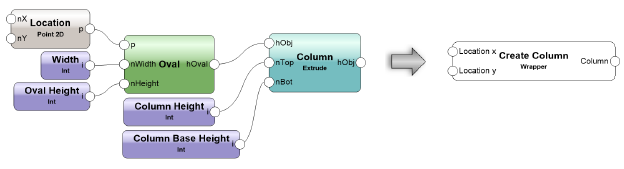
Als je dit wilt, kan je de weergave van ongebruikte poorten op de wrapperknoop uitschakelen. Dit doe je door de wrapperknoop te bewerken of uit te pakken. Met het gereedschap Locus plaats je een locus op de ongebruikte poorten die je wilt verbergen, waardoor deze onzichtbaar worden. Plaats de locus in het midden van de poortcirkel.
Wrapperknopen uitpakken
|
Commando |
Locatie |
|
Netwerk uitpakken |
Contextmenu |
U kunt wrapperknopen opnieuw uitpakken door het commando te selecteren.
Netwerken in wrapper- of objectknopen bewerken
Om een netwerk in een wrapperknoop te bewerken:
Selecteer de wrapper- of objectknoop.
Klik op de knop Bewerk script in het Infopalet om de bewerkmodus te activeren. Zie De objectbewerkmodus.
Of: klik met de rechtermuisknop op een wrapper- of objectknoop en selecteer het commando Bewerk script in het contextmenu.
Maak de gewenste aanpassingen aan het netwerk (zie Netwerken bewerken voor meer informatie).
Sluit de bewerkmodus om terug te keren naar de tekening.

Heb je niet gevonden wat je zocht? Stel je vraag aan Dex, onze virtuele assistent.